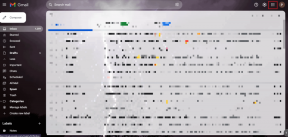Come configurare l'e-mail e il calendario di Office 365 su Android
Varie / / November 29, 2021
Ti sei iscritto a una nuova scuola o hai trovato un nuovo lavoro. Stava andando alla grande. Le persone erano simpatiche, il lavoro era buono, e poi è caduta la bomba. L'organizzazione gira sul backend di Microsoft, per il quale nessuno è stato in grado di darti un motivo valido. Il tuo primo istinto è correre, scappare lontano. Non farlo.

Sì, hai rinunciato ai prodotti MS subito dopo Office 2007, ma da allora le cose sono cambiate. La SM è passata alla strategia "cloud" e (maggior parte) dei loro prodotti online sono davvero fantastici da usare. Compreso Office 365 e-mail, calendario e anche il Suite per la produttività online di Office 365.
Invece di combatterlo, iniziamo ad abbracciare lo stile di vita di Office 365.
È semplice, basta scaricare l'app Microsoft Outlook
Sì, puoi aggiungere il tuo account Office 365 direttamente ad Android tramite Impostazioni (vedremo come farlo di seguito), ma non è facile come semplicemente accedere. Con l'app Outlook, lo è.
App Outlook di MS è stato recentemente ridisegnato. È ricco di funzionalità e facile da usare.
Se sei autorizzato a scaricare app sul tuo telefono Android, scarica semplicemente l'app. Quando apri per la prima volta l'app, ti verrà chiesto quale servizio desideri utilizzare: seleziona Ufficio 365 e accedi con l'e-mail e la password del tuo lavoro o della scuola.

E.. questo è tutto. Sei in. Questa app ti mostrerà tutte le tue email, gli eventi del calendario e i contatti.
Puoi continuare a utilizzare l'app Gmail per uso personale e l'app Outlook solo per uso scolastico/lavorativo.
Outlook ha un paio di funzionalità uniche come una casella di posta "concentrata", gesti di scorrimento, notifiche intelligenti, caricamenti di file cloud e altro ancora. Abbiamo scritto del set di funzionalità nell'app iOS prima. L'app per Android è abbastanza simile.
Per arrivare al Calendario nell'app Outlook, tocca Hamburger icona e seleziona Calendario scheda. Outlook ha anche un widget Calendario di base.


Aggiungi manualmente un account Office 365 ad Android
Se stai eseguendo il ultima versione dell'app Gmail, puoi aggiungere l'account Office 365 lì, non è necessario scaricare tutta un'altra app. Il problema è che questo processo non è affatto semplice.
Puoi aggiungere un account in due modi: dall'app Gmail o dalle Impostazioni Android. Prenderò la strada delle Impostazioni.
Vai a Impostazioni sul telefono e seleziona Conti. Scorri verso il basso e tocca Aggiungi account. Dall'elenco, seleziona Scambio.

Ora ti verrà chiesto di inserire la tua email e la password nelle prossime due schermate.

Lo schermo dopo è il problema. Qui vedrai cose come porte e server. Cose che non capisci e che non dovresti aver bisogno di capire. Se hai appena colpito Prossimo, probabilmente riceverai un errore ma non saprai qual è esattamente il problema.

Sono dovuto andare dal tecnico informatico della mia scuola per fargli digitare l'indirizzo del server corretto (che ho già dimenticato). Potrebbe anche essere necessario farlo.
Ma una volta effettuato l'accesso, avrai alcune opzioni per integrare il calendario, i contatti e le notifiche. Se abiliti Calendario, tutti gli inviti e gli eventi del calendario verranno visualizzati direttamente in App Google Calendar.
In questo modo è un po' lungo e complicato, ma se vuoi semplicemente utilizzare Gmail e Google Calendar per accedere agli account di Office 365, ne vale la pena.
Nell'app Gmail, tocca Hamburger menu e tocca l'indirizzo email attivo per passare al tuo account secondario. Nell'app Calendario puoi decidere quali calendari mostrare dalla barra laterale.
App calendario alternativa: Sunrise

Alba è stato di recente acquisita da Microsoft. Sunrise rimane ancora una delle migliori app di calendario in circolazione. È gratuito, ha un'ottima interfaccia utente, un mucchio di integrazioni, uno dei migliori widget di calendario Android e supporta Office 365 in modo nativo.
Basta aprire l'app, aggiungere un account e accedere con il tuo account Office 365. Tutti gli eventi del tuo calendario saranno proprio lì.
Il futuro è multipiattaforma cloud
Non sorprenderti se in futuro utilizzerai una combinazione di più servizi cloud nella tua scuola/lavoro. Mantieni una mente aperta e abbraccia il nuovo.
Sono curioso, quanti principali servizi cloud stai utilizzando attualmente? Condividi con noi nei commenti qui sotto.